Skill Factory
Lista post > Excel delle Meraviglie Lezione 4 - Come creare un diagramma di Gantt
Excel delle Meraviglie Lezione 4 - Come creare un diagramma di Gantt
![]() Gino Visciano |
Gino Visciano |
 Skill Factory - 03/03/2016 23:09:42 | in Tutorials
Skill Factory - 03/03/2016 23:09:42 | in Tutorials
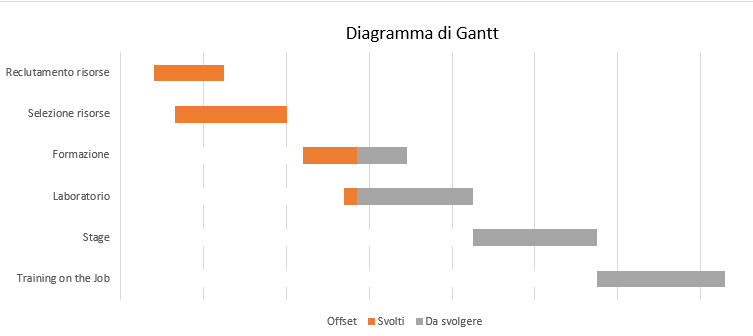 Benvenuti alla quarta lezione, nella lezione precedente avete visto come si può gestire un Progetto con Excel ed avete creato la tabella per gestire le attività, in questa nuova lezione aggiungerete alla tabella un diagramma di Gantt, naturalmente, prima di procedere, dovete capire che cos'è un diagramma di Gantt.
Benvenuti alla quarta lezione, nella lezione precedente avete visto come si può gestire un Progetto con Excel ed avete creato la tabella per gestire le attività, in questa nuova lezione aggiungerete alla tabella un diagramma di Gantt, naturalmente, prima di procedere, dovete capire che cos'è un diagramma di Gantt.
Che cos'è un diagramma di Gantt
Un diagramma di Gantt è un grafico che mette in evidenza la durata delle attività di un progetto e la loro sequenza temporale, serve al Project Manager per monitorare l'andamento di un progetto lo stato di avanzamento ed eventuali criticità.
In particolare un diagramma di Gantt è utile per individuare le attività svolte contemporaneamente in modo da evitare conflitti tra le risorse.
Come creare un diagramma di Gantt con Excel
Per creare un diagramma di Gantt con Excel bisogna utilizzare un grafico a barre in pila, per ottenerlo basta cliccare sull'icona dei grafici a barre e scegliere la seconda icona della prima riga, come mostra l'immagine seguente:
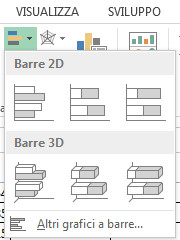
Prima di creare il diagramma di Gantt, dovete impostare la tabella per gestire le attività del progetto, come mostra l'immagine seguente:
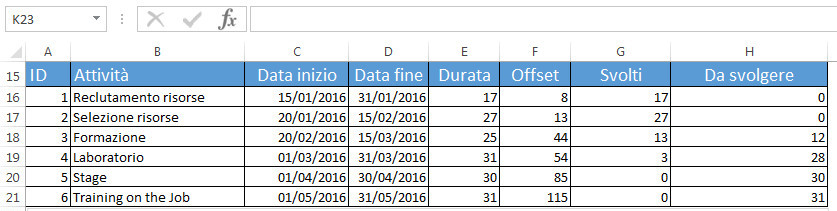
Analizzando le informazioni presenti nella tabella, i dati che servono per creare il Diagramma di Gantt sono i seguenti:
- Attività
- Offset
- Svolti
- Da Svolgere
L'Offset è il numero di giorni trascorsi dall'inizio del progetto e l'inizio dell'attività, serve per posizionare la barre dell'attività all'interno del diagramma nel punto d'inizio.
La somma tra il valore dei giorni Svolti e quelli ancora Da svolgere, è uguale alla Durata dell'attività e quindi determina la lunghezza della barra.
Il vantaggio di usare i due valori Svolti e Da Svolgere, al posto della Durata, offre il vantaggio di vedere all'interno della barra dell'attività anche lo stato di avanzamento.
L'immagine seguente mostra in che modo le informazioni indicate vengono visualizzate nel diagramma di Gantt, la legenda permette di capire qual è la corrispondenza tra i valori ed i colori delle barre.
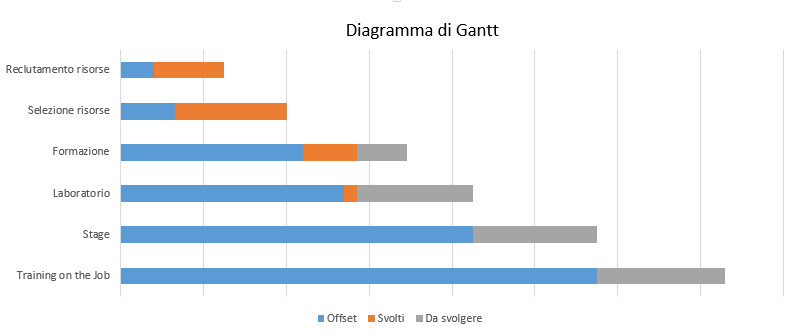
Per calcolare i valori nella colonna Offset, bisogna inserire nella cella F16, la formula seguente:
=SE(D16=0;0;C16-$C$2) e copiarla in tutte la altre celle della stessa colonna.
Attenzione le coordinate della data d'inizio progetto ($C$2) sono precedute dal simbolo $ perché non devono cambiare durante la copia della formula, coordinate di questo tipo si chiamano assolute.
L'immagine seguente, mostra come dovete inserire la formula per il calcolo del valore di Offset:
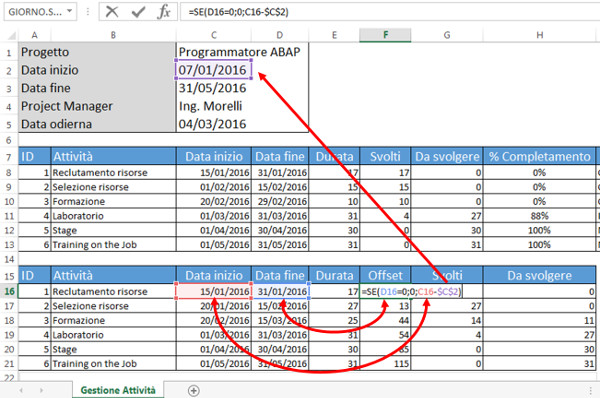
Dopo aver aggiunto la colonna di Offset alla tabella per gestire le attività del progetto, per creare il diagramma di Gantt selezionate le colonne seguenti:
- Attività
- Offset
- Svolti
- Da Svolgere
Giacché la selezione è discontinua, per selezionare tutte le colonne indicate dovete procedere come segue:
- Selezionate la colonna attività
- Premete il tasto ctrl e mentre lo tenete premuto, selezionate le altre colonne.
L'immagine seguente mostra la selezione da fare prima d'inserire il grafico a barre in pila, cliccando sull'icona dei grafici a barre e scegliendo la seconda icona della prima riga.

L'immagine seguente mostra il risultato che si ottiene.
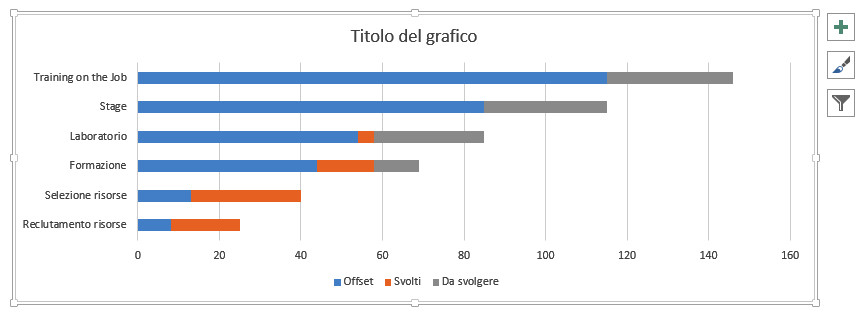
Per completare il lavoro, selezionate il titolo del grafico e modificatelo con "Diagramma di Gantt", successivamente dovete invertire l'ordine delle attività nell'area del grafico, quindi selezionate l'asse y, dove sono presenti le attività, premete il tasto destro del mouse e sceglite il comando Formato asse.
Nel pannello Formato asse spuntate l'opzione Categorie in ordine inverso, come mosta l'immagine seguente:
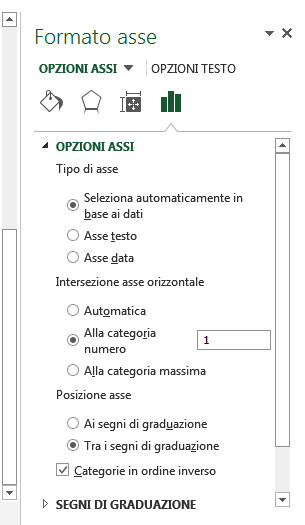
Dopo l'inversione delle Categorie (Attività) il diagramma di Gantt si presenta come appare nell'immagine seguente:
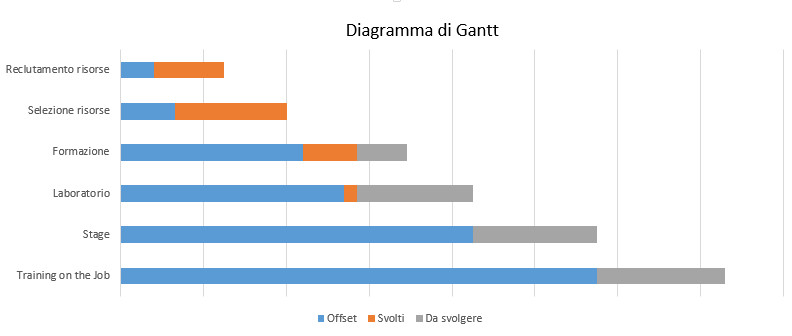
Infine con un piccolo trucco potete eliminare la serie Offset, in modo da ottenere un classico diagramma di Gantt con le barre delle attività posizionate in modo temporale nel diagramma.
Selezionate la serie Offset, premete il tasto destro del mouse e scegliete il comando Formato serie dati, aprite la categoria riempimento e impostate il colore bianco, come mostra l'immagine seguente:
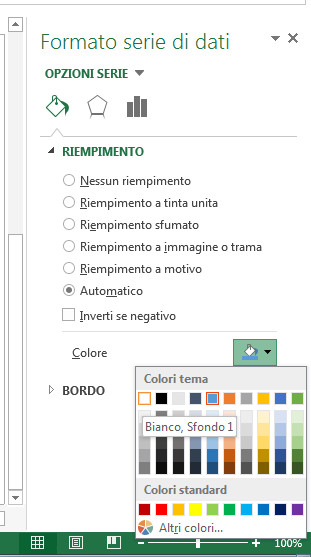
A questo punto il diagramma di Gantt è pronto, come mostra l'immagine seguente:
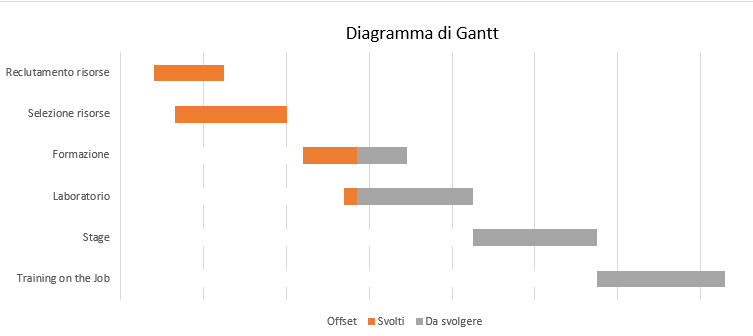
<< Lezione precedente Lezione successiva >>
T U T O R I A L S S U G G E R I T I





 Le Tue Aule
Le Tue Aule
 I Tuoi Gruppi
I Tuoi Gruppi
 Le Tue Selezioni
Le Tue Selezioni



 Scheda Azienda
Scheda Azienda